 2023-12-24 11:20:23
2023-12-24 11:20:23

有时候我们会遇到一个问题:如何将一个PDF文件中的书签导入到另一个PDF文件中呢?这个问题曾让我头疼了很长时间,直到我发现了一种简单又高效的解决方法。今天,我将与大家分享这个窍门,帮助你快速实现PDF书签的导入。不再需要费时费力地手动添加书签,只需几个简单的步骤,你就能轻松搞定!快来看看吧,这个方法一定会让你惊喜不已!
PDF书签导给另一个PDF
福昕高级PDF编辑器产品可以轻松实现将PDF书签导入到另一个PDF文件中。用户只需打开源PDF文件和目标PDF文件,然后在源文件中选择需要导入的书签,通过拖放或复制粘贴的方式将书签导入到目标文件中。这样,用户可以方便地将多个PDF文件中的书签整合到一个文件中,提高文件的组织性和可读性。此工具产品还支持对书签进行编辑、删除和重命名等操作,用户可以根据需要自由调整书签的顺序和层级,以满足个性化的阅读和导航需求。总之,此工具产品提供了便捷的功能,使用户能够灵活地管理和导入PDF书签。
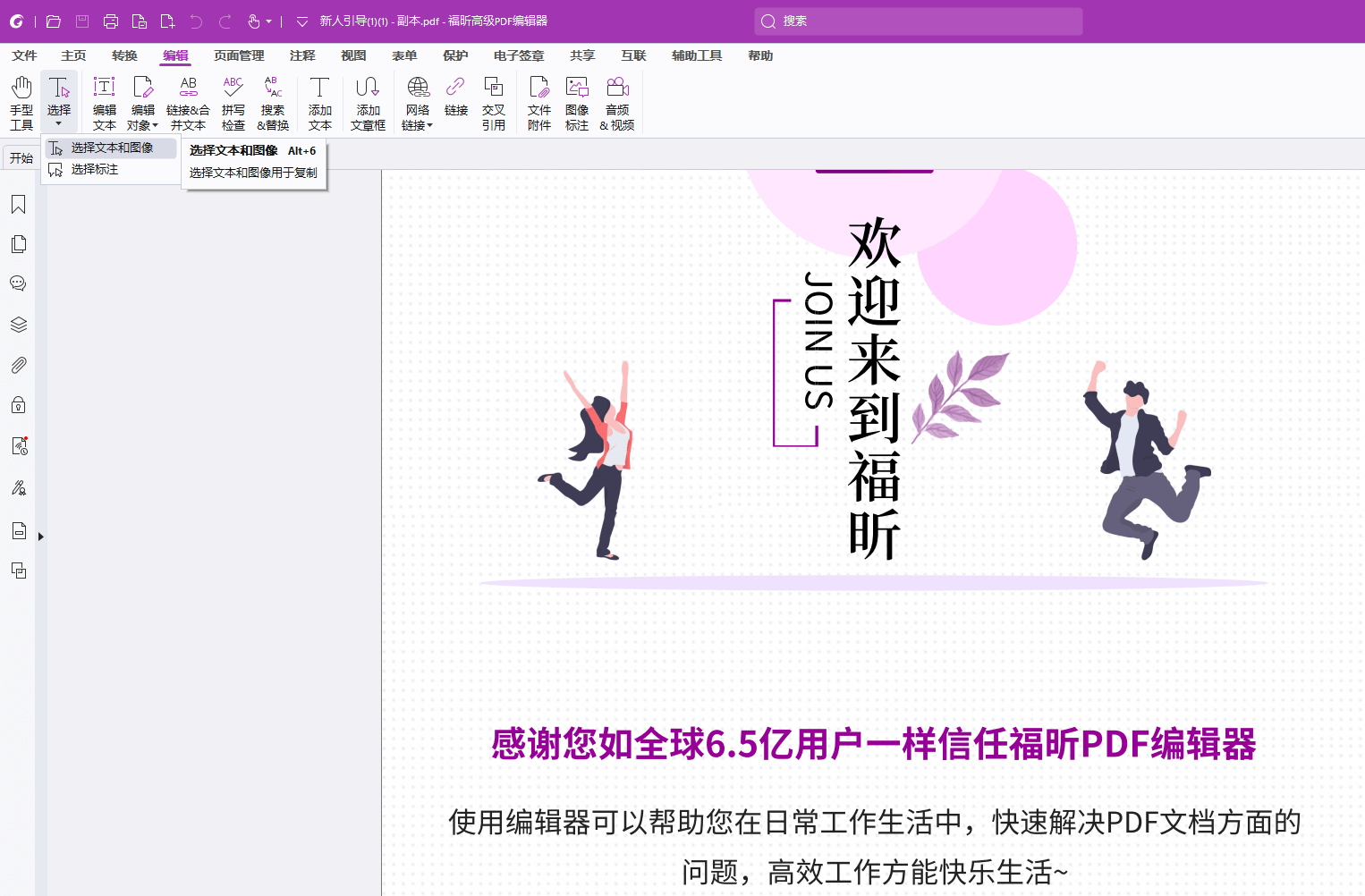
PDF书签导给另一个PDF具体教程!
要将一个PDF的书签导入到另一个PDF,首先打开福昕高级PDF编辑器。然后,打开源PDF文件和目标PDF文件。在源PDF文件中,点击左侧的“书签”选项卡,展开所有的书签。选择要导入的书签,右键点击并选择“复制”。接下来,切换到目标PDF文件,点击左侧的“书签”选项卡,确保目标PDF文件中没有任何书签。然后,右键点击空白处,选择“粘贴”以将书签导入到目标PDF文件中。最后,保存目标PDF文件即可完成书签导入。
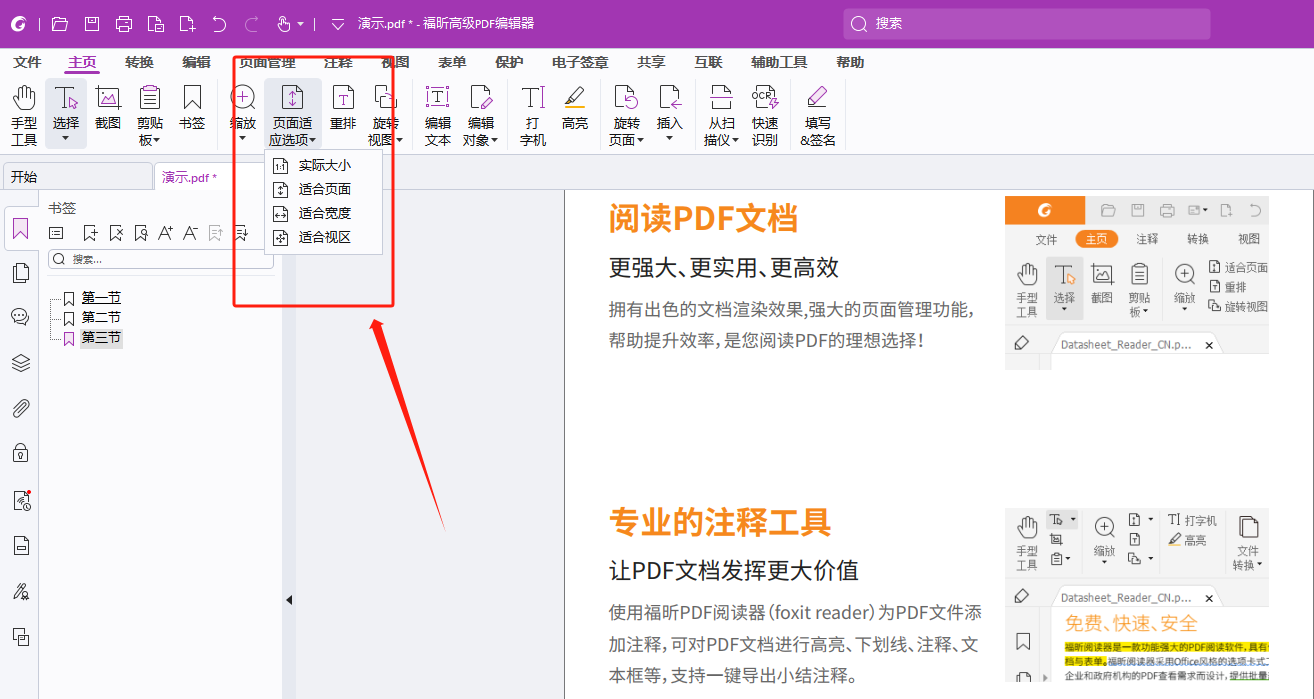
这个功能非常实用,可以帮助用户节省大量的时间和精力。只需几个简单的步骤,用户就可以轻松完成书签的导入,而无需手动添加每一个书签。此外,此工具还具备其他丰富的编辑功能,如文字编辑、页面管理等,能够满足用户对于PDF文档的各种需求。总之,此工具的PDF书签导入功能为用户提供了便利和效率,是一款值得推荐的工具。




